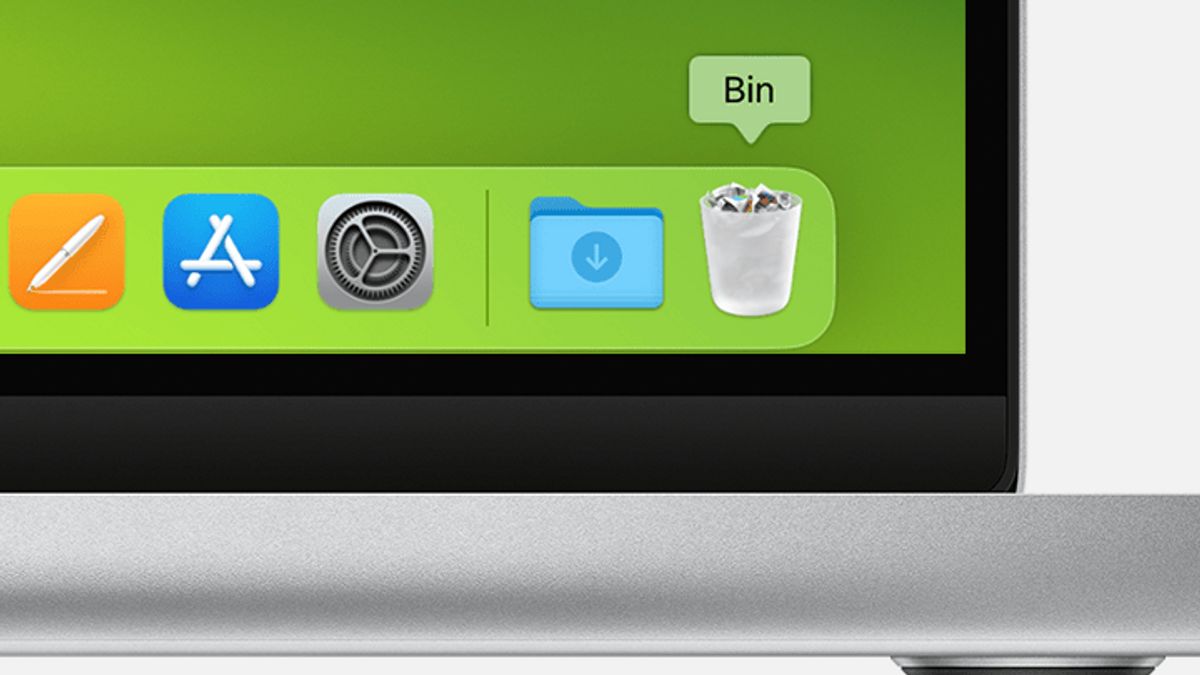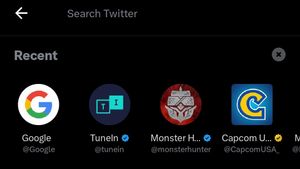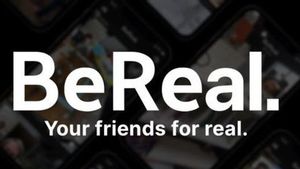JAKARTA - Menghapus atau mencopot pemasangan suatu aplikasi dari Mac Anda akan membuat ruang penyimpanan yang digunakannya tersedia untuk item lainnya.
Untungnya, pencopotan aplikasi di Mac sangat mudah dilakukan. Anda dapat melakukan hal ini melalui Launchpad ataupun Finder. Untuk melakukannya, ikuti tutorial berikut:
Menggunakan Launchpad
Launchpad menawarkan cara mudah untuk menghapus aplikasi yang Anda unduh dari App Store. Pertama, pastikan Anda sudah keluar dari aplikasi sebelum dihapus.
- Buka Launchpad, dengan mengklik di Dock atau buka dari folder Aplikasi Anda
- Cari aplikasi yang ingin dihapus. Jika Anda tidak melihat aplikasi di Launchpad, ketik nama aplikasi di kolom pencarian di bagian atas Launchpad
- Tekan dan tahan tombol Option, atau klik dan tahan aplikasi aplikasi mulai bergoyang
- Klik tombol Delete (x) di sebelah aplikasi yang ingin Anda hapus, lalu klik Delete untuk mengonfirmasi. Aplikasi akan segera dihapus.
Menggunakan Finders
Sama seperti menggunakan Launchpad, pastikan Anda telah menutup aplikasi yang ingin Anda hapus.
- Kemudian beralih ke Finder, dengan mengklik desktop Anda atau mengklik ikon Finder di Dock
- Temukan aplikasi yang ingin Anda hapus, lalu klik untuk memilihnya
Seret aplikasi ke Bin atau pilih aplikasi dan pilih File > Move to Bin
Jika Anda dimintai nama pengguna dan kata sandi, masukkan nama pengguna dan kata sandi untuk akun administrator di Mac Anda
- Untuk menghapus aplikasi setelah memindahkannya ke Bin, pilih Finder > Empty Bin from the menu bar.